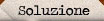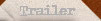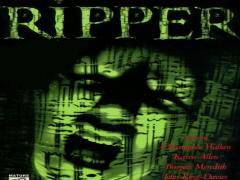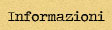Risoluzione Problemi
Ripper
Problema: Aggiornamento n.1 (necessario per l'installazione e l'avvio in ambiente Windows XP)
| Files aggiuntivi: | ripp103.rar |
| Soluzione: |
1) Salvate sul pc il file allegato. Passare all'aggiornamento n.2[imgs=ripp103.rar,] |
Problema: Aggiornamento n.2 (necessario per l'installazione e l'avvio in ambiente Windows XP)
| Files aggiuntivi: | rip105.rar |
| Soluzione: |
1) Salvate sul pc il file allegato. Passate al problema "Avvio del gioco in ambiente Windows XP". |
Problema: Avvio del gioco in ambiente Windows XP
| Tools da Utilizzare: | DosBox 0.65 |
| Files aggiuntivi: | ripper_dosbox.rar |
| Soluzione: |
1) Avete eseguito i due aggiornamenti descritti in questa scheda? Se la risposta è no, tornate al VIA senza ritirare i 20$, altrimenti proseguite con la lettura! 2) Avviate DosBox. 3) Digitate c: e battete INVIO. 4) Digitate cd ripper e battete INVIO. 5) Se volete configurare il gioco (casomai non l'abbiate fatto durante la fase di installazione)Digitate setup /v3 e battete INVIO. 5a) Impostate la scheda audio secondo i seguenti parametri: SCHEDA: Sound Blaster 16 ADDRESS: 220 IRQ: 7 DMA: 1 Testate e salvate. 5b) Impostate la qualità video massima. 6) Avviate il gioco digitando ripper /v3 e battete INVIO. |
Problema: Installazione del gioco in ambiente Windows XP (con ausilio di VDMSound)
| Tools da Utilizzare: | VDMSound 2.0.4 |
| Soluzione: |
1) Avete salvato sul pc i due aggiornamenti indicati nella presente scheda? Se la risposta è no, scorrete la pagina e fatelo, altrimenti proseguite con la lettura! 2) Create una cartella su c:, chiamata ripper (il risultato è c:\ripper) e posizionate lì dentro i due files (rip103.exe e rip105.exe). 3) Decomprimete PRIMA il file rip103.exe nella cartella. 4) Ora decomprimete il file rip105.exe e rispondete y a tutte le richieste di "overwrite" (cioè di sovrascrizione). 5) Cliccate col tasto destro sul file RIPPER.EXE, selezionate Proprietà, poi in alto Programma; cambiate il parametro Esegui selezionando la modalità Ingrandita e deselezionate l'opzione Chiudi all'uscita. Cliccate in alto su Schermo e selezionate la modalità a Schermo Intero. Cliccate ora su Altro, deselezionate l'opzione Consenti Screen Saver e attivate la modalità Esclusiva per il mouse. Infine cliccate in alto su Compatibilità e attivate quella con Windows 95. 6) Cliccate col tasto destro sul file RIPPERV.BAT, selezionare Proprietà, poi Compatibilità, attivare quella per Windows 95, disattivare i temi visivi e i servizi di testo avanzati. Ora dovrete ripetere questa stessa operazione anche per i file SETUPV.BAT e INSTALLV.BAT. 7) Ora cliccate col tasto destro sul file INSTALLV.BAT e selezionate Run with VDMSound. 8) Selezionate Set up a custom configuration e andate avanti due volte (la seconda schermata va lasciata come sta), quindi cliccate su Advanced. 9) Nella nuova finestra selezionate in alto Compatibility, attivate il VESA support e il low-level CD-ROM support (MSCDEX); ora cliccate in alto su DOS Environment e cambiate il parametro di "files=" da 40 a 100 (il risultato sarà "files=100"). Cliccate su Applica e terminate la procedura, andando avanti e selezionando Finish. Ora dovrebbe partire l'installazione, al termine della quale, dovrete eseguire l'ultimo step di questa guida. 10) Nella cartella c:\ripper, dovreste vedere ora un file di tipo VDMSound, chiamato INSTALLV. Dovrete farne altre due copie, nella stessa cartella (selezionatelo, click destro, Copia, poi click destro a vuoto nella cartella e Incolla...per due volte!). Ora cliccate col destro su ciascuno dei due "files-gemelli" e nella finestra cliccate su Change, quindi nel campo accanto a Program, cambiate il nome del file INSTALLV.BAT in SETUPV.BAT (in uno) e RIPPERV.BAT (nell'altro). A questo punto cliccate su Applica e, per comodità, rinominate i due files appena modificati, in modo da renderli meglio distinguibili (magari in SETUPV e RIPPERV). |

 Avventure
Avventure